Якщо ви домашній користувач, який пропустив WindowsВипуск Vista та перехід від XP до Windows 7. Можливо, ви хочете зробити це створити нові облікові записи користувачів для інших членів домогосподарства. Оскільки інтерфейс викладений зовсім інакше, ніж XP, ми розглянемо облікові записи користувачів у новій ОС.
Є кілька аспектів користувальницького інтерфейсузмінено з XP на Vista та Windows 7. Якщо ваш комп’ютер ділиться рештою вашої родини, приємно мати можливість дати кожному свою власну акаунт. Однак, напевно, ви не хочете надавати однаковій функціональності кожному з них. Давайте розглянемо, як додати новий обліковий запис користувача, огляд кожного типу облікового запису та призначити тип кожному користувачеві.
Додати нового користувача
Щоб додати нового користувача, відкрийте Панель керування та натисніть кнопку "Облікові записи користувачів та сімейної безпеки" Додавання або видалення облікових записів користувачів.

Тепер натисніть на Створити новий акаунт.

Просто введіть ім’я користувача та виберітьтип рахунку. Найкраще зробити їх стандартним користувачем, щоб вони не могли вносити зміни до системних налаштувань, видаляти важливі файли інших користувачів або змінювати налаштування безпеки.
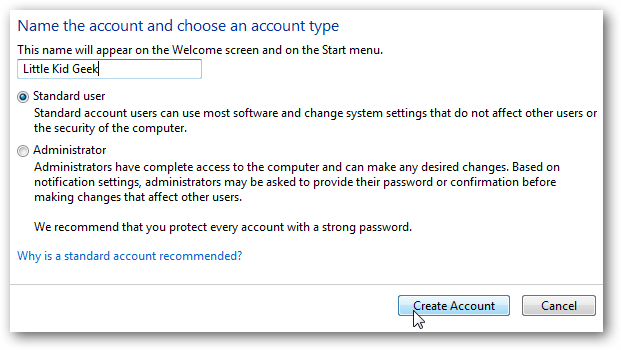
Тепер при перезавантаженні ПК ви побачите нових користувачів, яких ви створили на екрані входу.

Звичайно, користувач, який має захищений паролем, потрібно буде увійти, щоб розпочати сеанс.
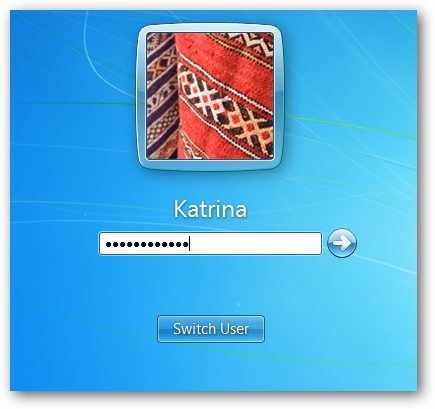
Стандартні користувачі не зможуть вносити будь-які важливі системні зміни без пароля адміністратора.
![sshot-2009-10-22- [01-57-31] sshot-2009-10-22- [01-57-31]](/images/controlpanel/beginner-geek-add-a-new-user-account-in-windows-7_6.png)
Як адміністратор ви можете внести додаткові зміни в обліковий запис, такі як зміна або створення паролів користувача.
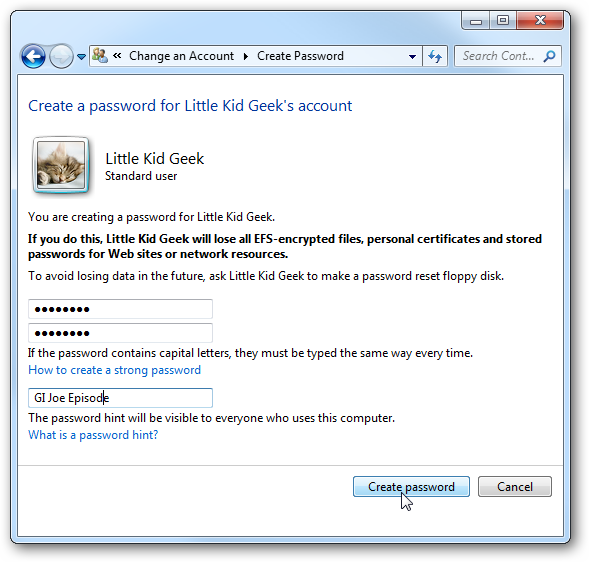
Типи облікових записів користувачів
Існує три типи облікових записів користувачів, і кожен забезпечує користувачеві різний рівень контролю над комп’ютером.
- Адміністратор - Обліковий запис адміністратора має повний контроль над комп'ютером та його налаштуваннями.
- Стандарт - Стандартні користувачі можуть використовувати більшістьможливості на машині. Вони не можуть встановлювати програмне забезпечення, видаляти системні файли або змінювати налаштування. Якщо ви працюєте в обліковому записі Standard і вам потрібно внести системні зміни, знадобиться пароль адміністратора.
- Гість - Дозвольте користувачеві мати тимчасовий доступ докомп’ютер. Вони не можуть встановити програмне забезпечення, внести будь-які зміни або створити пароль. Це хороший вибір для того, щоб хтось скористався, щоб швидко перевірити свою електронну пошту або надрукувати документ.
Ось приклад того, що побачив би користувач із обліковим записом Standard, якщо вони намагалися блукати навколо чимось, чого вони не повинні бути.
![sshot-2009-10-20- [01-23-00] sshot-2009-10-20- [01-23-00]](/images/controlpanel/beginner-geek-add-a-new-user-account-in-windows-7_8.png)
Обліковий запис гостьового користувача вимкнено за замовчуванням, але вам просто потрібно зайти і ввімкнути його.

Єдині зміни, доступні для облікового запису гостей, - це зміна зображення та його ввімкнення або вимкнення.

Поради користувачів
Якщо ви адміністратор і встановлюєте програмне забезпечення, не забудьте вибрати, чи потрібно, щоб воно було доступним для всіх користувачів або лише для вас самих.
![sshot-2009-10-20- [02-03-24] sshot-2009-10-20- [02-03-24]](/images/controlpanel/beginner-geek-add-a-new-user-account-in-windows-7_11.png)
Майте на увазі, що якщо ви вимкнете машинуякщо інша людина входить у систему, вони можуть втратити всі дані, які ще не зберегли. Незважаючи на те, що ви отримаєте екран підтвердження, його, можливо, варто згадати іншим користувачам, щоб вони знали про це, особливо у зайнятих домашніх господарствах.

Ці основні поради повинні допомогти створити та налаштувати облікові записи користувачів, щоб кожен член домогосподарства мав власний обліковий запис під час роботи за комп’ютером.








